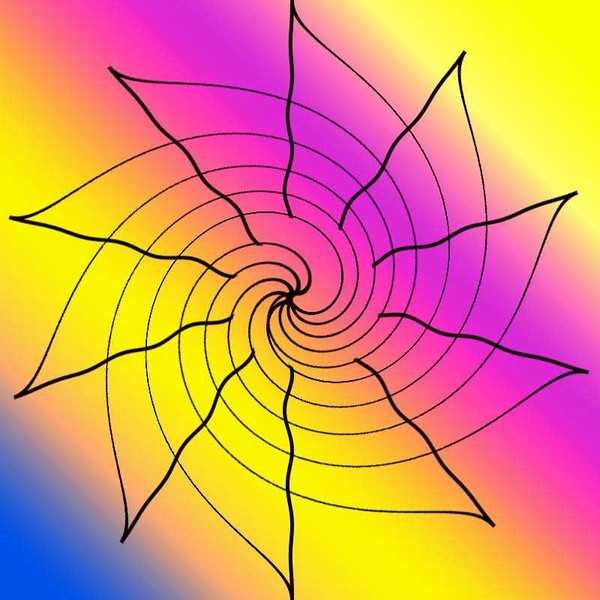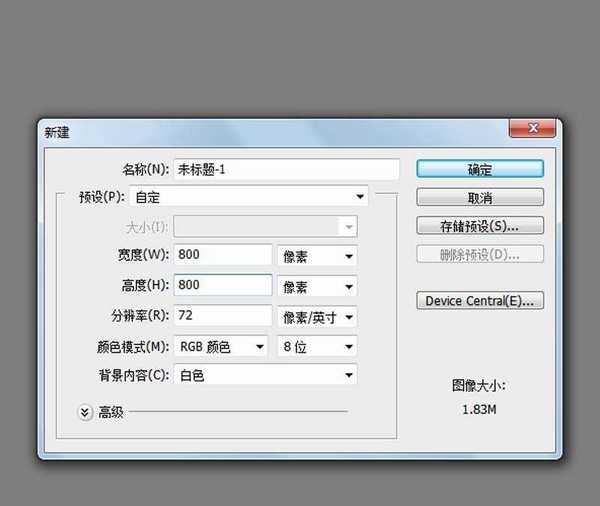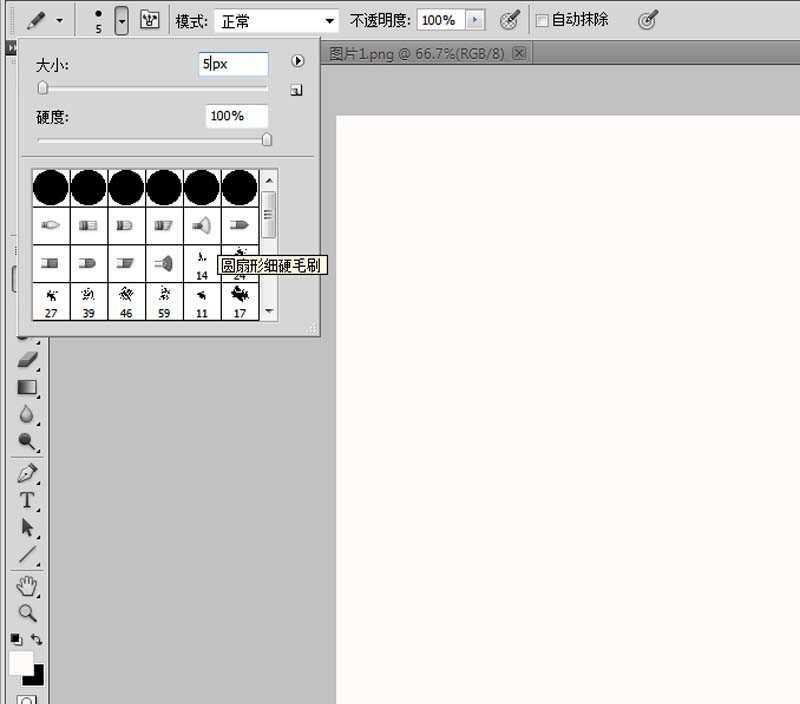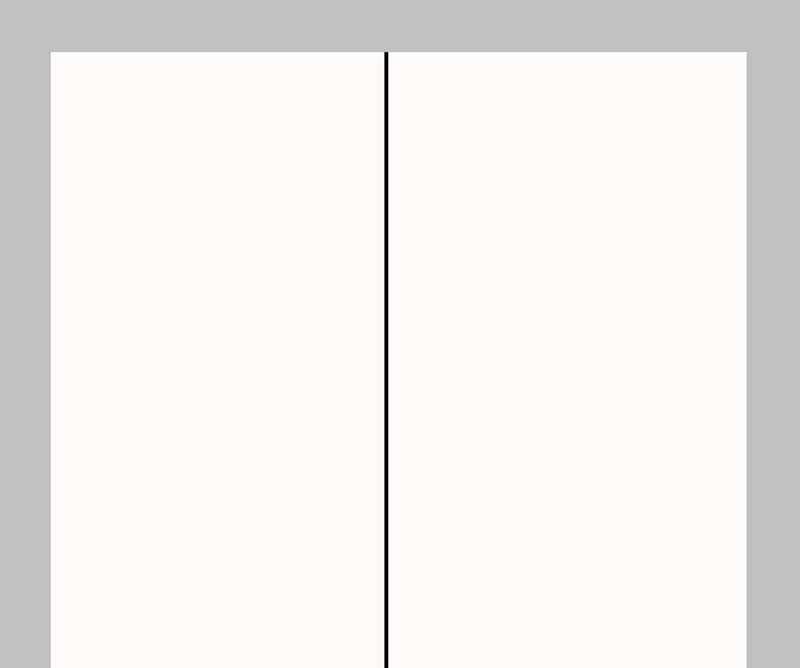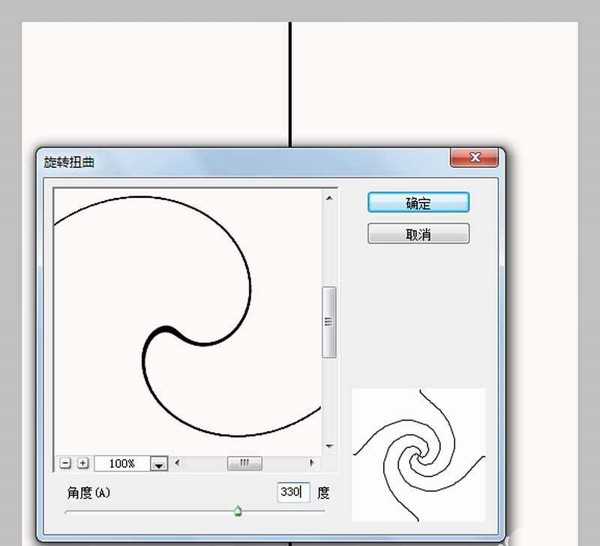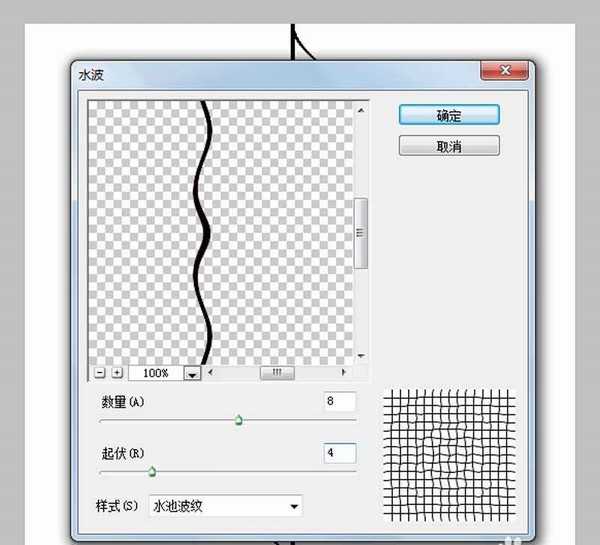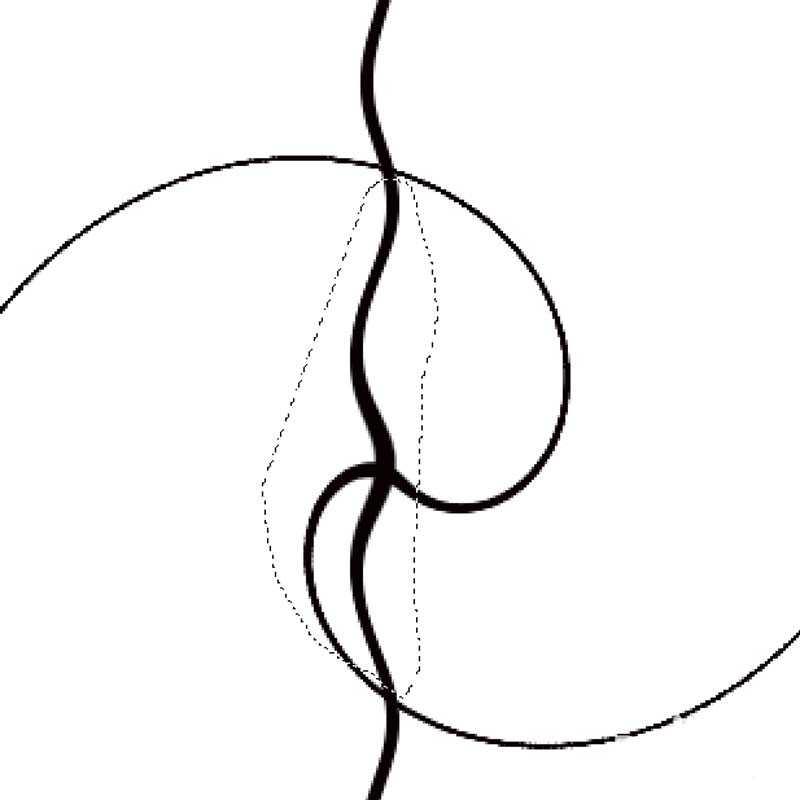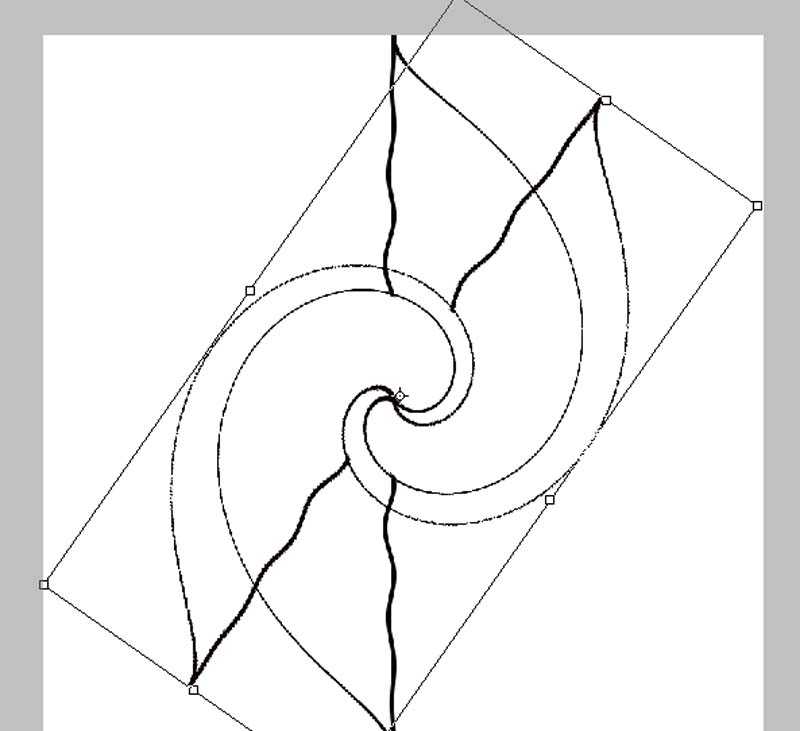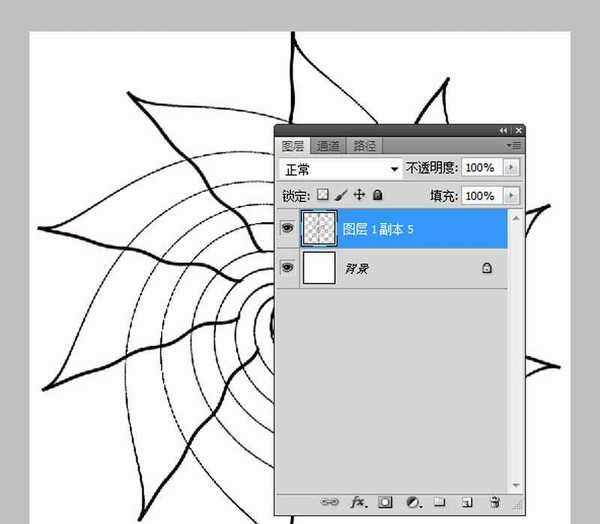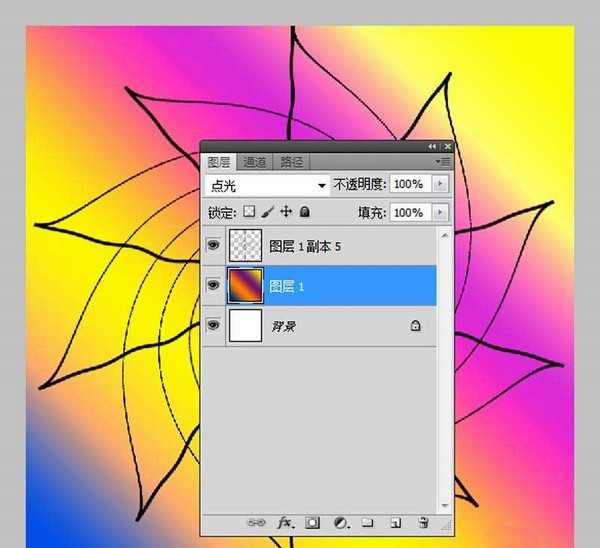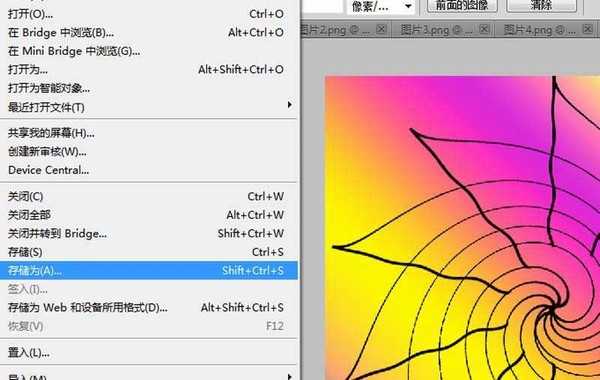利用ps制作线条效果,其实主要利用的铅笔工具和滤镜功能,现在就把制作的过程和截图分享给大家,同时也希望你能够分享更多优质经验,本经验仅供参考使用。
- 软件名称:
- Adobe Photoshop 8.0 中文完整绿色版
- 软件大小:
- 150.1MB
- 更新时间:
- 2015-11-04立即下载
1、首先启动Photoshop cs5,执行文件-新建命令,新建一个大小为800*800,背景颜色为白色的文档。
2、新建图层1,按alt+delete组合键填充白色,选择工具箱里铅笔工具,设置大小为5像素。
3、按住shift键从上往下绘制一条直线,执行ctrl+j组合键复制图层,得到图层1副本。
4、执行滤镜-扭曲-旋转扭曲命令,在弹出的对话框中设置角度为330度,点击确定按钮。
5、选择图层面板中的图层1,执行滤镜-扭曲-水波命令,在弹出的对话框中设置数量为8,起伏为4点击确定按钮。
6、选择放大工具将图像放大,选择工具箱里的套索工具,将中间部分选中后按delete键进行删除操作。
7、选择图层面板中的图层1和副本执行ctrl+e组合键合并图层,执行ctrl+alt+t组合键进行自由变换命令,旋转设置为35度。
8、重复执行ctrl+shift+alt+t组合键8次,创建出新的图层,并合并所有图层。
9、新建图层1,选择工具箱里渐变工具,在画布上拖拽出一个渐变颜色,修改图层1的混合模式为点光。
10、这样变化的线条就制作完毕了,执行文件-存储为命令,在弹出对话框中输入名称,保存的桌面上即可。
相关推荐:
PS怎么将彩色线条做成波浪线背景?
PS中怎么使用线条制作酷炫的图案?
ps怎能通过滤镜制作炫酷的线条图形?
免责声明:本站资源来自互联网收集,仅供用于学习和交流,请遵循相关法律法规,本站一切资源不代表本站立场,如有侵权、后门、不妥请联系本站删除!
稳了!魔兽国服回归的3条重磅消息!官宣时间再确认!
昨天有一位朋友在大神群里分享,自己亚服账号被封号之后居然弹出了国服的封号信息对话框。
这里面让他访问的是一个国服的战网网址,com.cn和后面的zh都非常明白地表明这就是国服战网。
而他在复制这个网址并且进行登录之后,确实是网易的网址,也就是我们熟悉的停服之后国服发布的暴雪游戏产品运营到期开放退款的说明。这是一件比较奇怪的事情,因为以前都没有出现这样的情况,现在突然提示跳转到国服战网的网址,是不是说明了简体中文客户端已经开始进行更新了呢?
更新日志
- 凤飞飞《我们的主题曲》飞跃制作[正版原抓WAV+CUE]
- 刘嘉亮《亮情歌2》[WAV+CUE][1G]
- 红馆40·谭咏麟《歌者恋歌浓情30年演唱会》3CD[低速原抓WAV+CUE][1.8G]
- 刘纬武《睡眠宝宝竖琴童谣 吉卜力工作室 白噪音安抚》[320K/MP3][193.25MB]
- 【轻音乐】曼托凡尼乐团《精选辑》2CD.1998[FLAC+CUE整轨]
- 邝美云《心中有爱》1989年香港DMIJP版1MTO东芝首版[WAV+CUE]
- 群星《情叹-发烧女声DSD》天籁女声发烧碟[WAV+CUE]
- 刘纬武《睡眠宝宝竖琴童谣 吉卜力工作室 白噪音安抚》[FLAC/分轨][748.03MB]
- 理想混蛋《Origin Sessions》[320K/MP3][37.47MB]
- 公馆青少年《我其实一点都不酷》[320K/MP3][78.78MB]
- 群星《情叹-发烧男声DSD》最值得珍藏的完美男声[WAV+CUE]
- 群星《国韵飘香·贵妃醉酒HQCD黑胶王》2CD[WAV]
- 卫兰《DAUGHTER》【低速原抓WAV+CUE】
- 公馆青少年《我其实一点都不酷》[FLAC/分轨][398.22MB]
- ZWEI《迟暮的花 (Explicit)》[320K/MP3][57.16MB]